Come verificare gli aggiornamenti di Windows

Per quanto fastidiosi possano essere, è importante mantenere aggiornato Windows ... basta chiedere alle vittime l'ultimo attacco ransomware. Se non hai utilizzato il PC per un po 'o vuoi solo essere sicuro di essere aggiornato con il software più recente, è facile controllarlo manualmente e assicurarlo in Windows.
Premi il tasto Windows o il pulsante Cerca, e digita "controlla aggiornamenti" nella casella. Quindi, premi Invio o fai clic sul primo risultato. Questo ti porterà alla pagina di Windows Update dedicata nell'applicazione Impostazioni di Windows 10 (o, se utilizzi Windows 7, il Pannello di controllo).
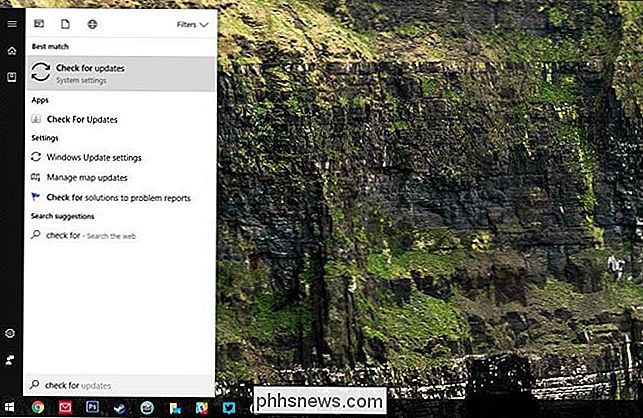
Il display mostrerà l'ultima volta che Windows è connesso a un server Microsoft per controlla gli ultimi aggiornamenti. Fai clic sul pulsante "Verifica aggiornamenti". Dopo pochi secondi saprai se stai utilizzando la versione più recente di Windows o meno.
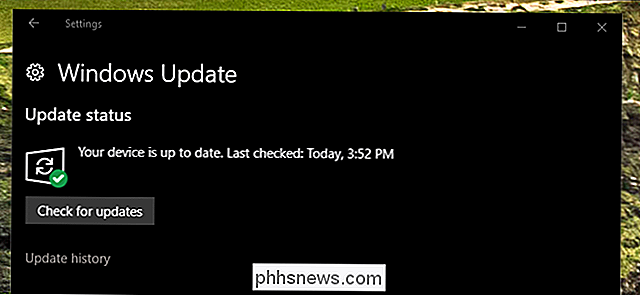
Gli utenti di Windows 7 vedranno una finestra leggermente diversa, ma con le stesse opzioni. Fai clic su "Verifica aggiornamenti" per vedere se sono disponibili aggiornamenti.
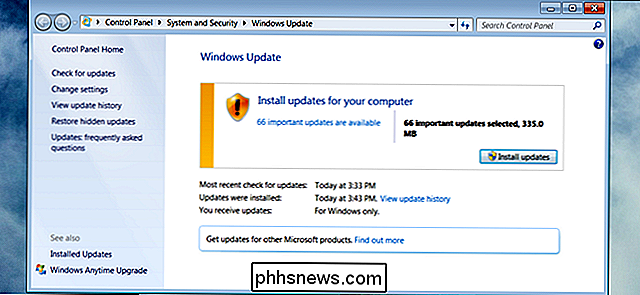
Se sei aggiornato, congratulazioni. In caso contrario, fai clic su "Installa aggiornamenti" segui le istruzioni visualizzate per scaricare e installare ciò di cui hai bisogno. Potrebbe essere richiesto di riavviare il computer una volta avviato il processo di aggiornamento, quindi salvare qualsiasi lavoro aperto.
Normalmente, non è necessario controllare manualmente gli aggiornamenti. Per impostazione predefinita, tutte le versioni di Windows scaricheranno e installeranno automaticamente gli aggiornamenti. Se hai disattivato questa funzione, dovresti riattivarla (in "Modifica impostazioni" in Windows 7 e "Scegli come installare gli aggiornamenti" in Windows 8). Questi aggiornamenti automatici mantengono il tuo computer al sicuro e, per quanto possano essere fastidiosi, sono molto importanti.
Windows 10 non consente agli utenti di disabilitare completamente gli aggiornamenti, ma se sei preoccupato di essere costretti a riavviare e perdere lavori salvati, c'è un modo per programmare i tuoi "Orari attivi" e assicurarti che ciò accada quando non sarai disturbato.

Come passare da Windows 10 a 32 bit a Windows 10 a 64 bit 10
Microsoft offre la versione a 32 bit di Windows 10 se si aggiorna dalla versione a 32 bit di Windows 7 o 8.1. Ma puoi passare alla versione a 64 bit, supponendo che l'hardware lo supporti. Se sul PC sono presenti versioni a 32 bit di Windows 7 o 8.1 e l'aggiornamento a Windows 10, Microsoft ti ha assegnato automaticamente il 32- versione bit di Windows 10.

Come condividere l'accesso al tuo sistema di sicurezza Abode con altri membri della famiglia
Mentre puoi invitare altri utenti a condividere l'accesso al sistema di sicurezza Abode della tua casa durante il processo di installazione iniziale, ecco come accedere quella schermata se desideri invitare qualcun altro. Ci sono due modi per farlo: nell'app mobile Abode sul tuo smartphone o dall'interfaccia web sul browser web del tuo computer.



